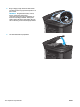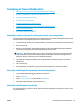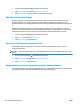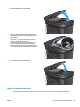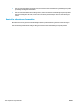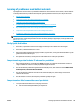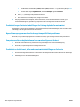HP LaserJet Pro MFP M225, M226 User's Guide
Forbedring af kopi- og scanningskvaliteten
Kontrol af scannerglaspladen for snavs
Med tiden kan der samle sig smudspletter på scannerglaspladen og den hvide plastikbagbeklædning, hvilket
kan påvirke kørslen. Brug følgende procedure til at åbne scanneren.
1. Tryk på tænd/sluk-knappen for at slukke produktet, og træk derefter netledningen ud af stikkontakten.
2. Åbn scannerens låg.
3. Rengør scannerglaspladen og den hvide bagbeklædning under scannerlåget med en blød klud eller
svamp, som er fugtet med et glasrengøringsmiddel, der ikke ridser.
FORSIGTIG: Brug ikke slibemidler, acetone, benzen, ammoniak, ethanol eller carbontetrachlorid på
nogen produktdele, da disse kan beskadige produktet. Anbring ikke væsker direkte på glasset eller
pladen. Der kan ske en udsivning, som kan beskadige produktet.
4. Tør glaspladen og hvide plastikdele af med et vaskeskind eller en cellulosesvamp for at forhindre
pletdannelse.
5. Sæt netledningen i en stikkontakt, og tryk på tænd/sluk-knappen for at tænde for produktet.
Kontroller papirindstillingerne
1. Tryk på opsætningsknappen på produktets kontrolpanel.
2. Åbn menuen Systemopsætning.
3. Åbn menuen Papiropsætning.
4. Vælg bakken på listen.
5. Vælg Papirtype, og vælg derefter den type papir, der er i bakken.
6. Vælg Papirformat, og vælg derefter formatet for papiret, som ligger i bakken.
Optimere for tekst eller billeder
Følgende kopikvalitetsindstillinger er tilgængelige:
●
Autovalg: Brug denne indstilling, når kopikvaliteten ikke er vigtig. Dette er standardindstillingen.
●
Blandet: Brug denne indstilling til dokumenter, der indeholder en blanding af tekst og grafik.
●
Tekst: Brug denne indstillingen til dokumenter, der indeholder mest tekst.
●
Billede: Brug denne indstilling til dokumenter, der indeholder mest grafik.
LCD-kontrolpanel
1. Læg dokumentet på scannerglaspladen i henhold til indikatorerne på produktet.
2. Tryk på knappen Kopimenu
på produktets kontrolpanel.
3. Vælg menuen Optimer.
112 Kapitel 9 Løs problemer DAWW